Windows10系统之家 - 安全纯净无插件系统之家win10专业版下载安装
时间:2018-02-12 15:56:51 来源:Windows10之家 作者:huahua
最近有位使用windows10系统的朋友反馈,自己想要在电脑上整理UC浏览器收藏夹,可是不知道该如何操作,这要怎么办呢?接下来小编介绍技术员联盟windows10整理UC浏览器收藏夹教程。
1、打开浏览器,在浏览器地址栏中输入uc.com网址并访问该网站。
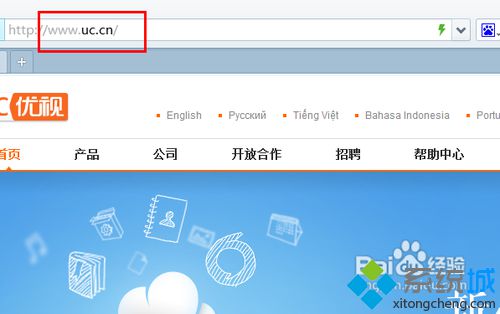
2、在网页中找到UC云的入口地址,如图所示,界面幻灯片中有其入口,点击“立即体验”按钮即可进入。
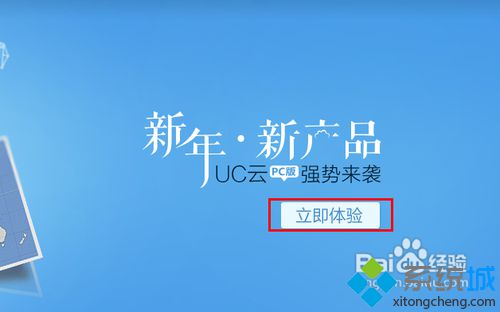
3、请输入UC帐号和密码并登录UC账户,点击“登录”按钮即可登录到UC云。
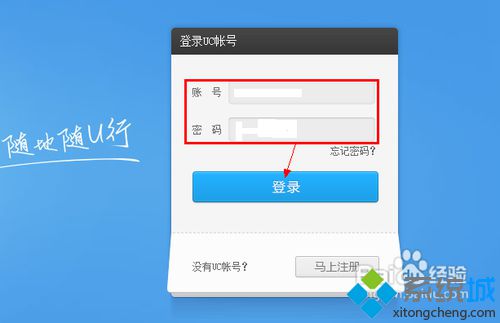
4、点击UC云界面中的“书签”项进入书签管理界面,如图所示。
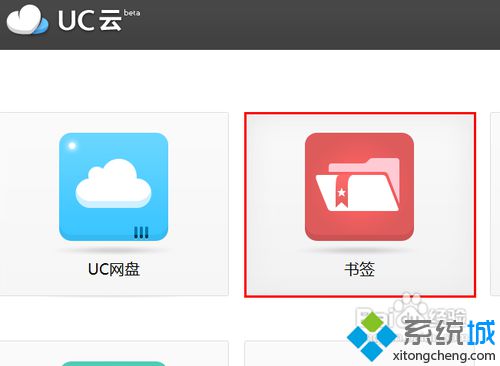
5、如果之前您使用UC浏览器移动版,并同步了手机收藏夹内的网址,则此时会显示您收藏的网址,如图所示。你可以对书签进行编辑、导入等操作。
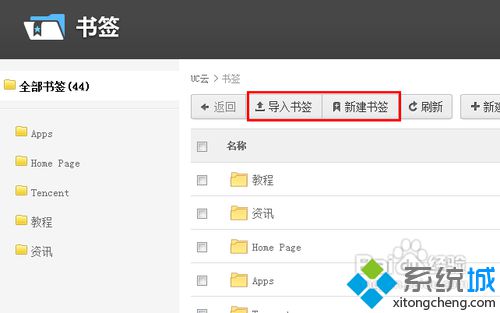
6、点击界面顶部“导入书签”按钮可以将htm/html格式的书签文件导入到UC云。在打开的窗体中点击“选择文件”按钮即可,导入后,你便可以在手机端、pad端同步导入的书签。
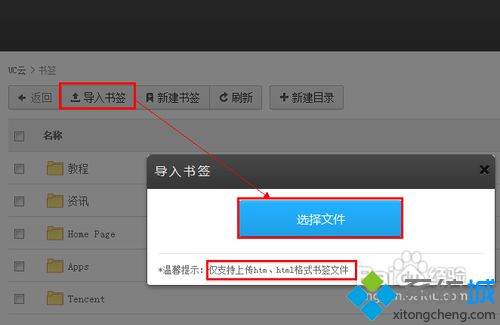
7、你还可以点击“新建书签”按钮在电脑网页端新建书签,书签会实时同步到UC云,与移动端书签进行云同步。
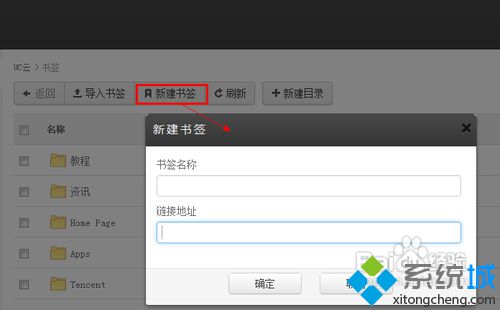
想要整理UC浏览器收藏夹的用户们,不妨也动手尝试操作看看吧!
热门教程
热门系统下载
热门资讯





























